Настройката на рутер от серия Linksys WRT54G изисква две стъпки. Първо, включете всички кабели, за да окачите Ethernet връзките работят и работят. След това използвайте уеб интерфейса на рутера, за да настроите Wi-Fi, позволявайки безжичен интернет за вашите лаптопи и мобилни устройства.
Хардуерна настройка
Стъпка 1: Свържете модема
Включете Ethernet кабела от вашия кабелен или DSL модем в интернет порта на рутера.
Видео на деня
Бакшиш
Ако сте използвали интернет без рутер — прокарайте кабел директно от модема към вашия компютър — изключете Ethernet кабела от задната част на компютъра и го включете в рутера Интернет порт.
Стъпка 2: Свържете компютрите си
Свържете един или повече компютри към Ethernet портовете на рутера, обозначени от 1 до 4. Редът няма значение; и четирите порта работят идентично.
Стъпка 3: Свържете захранването
Включете захранващия адаптер на рутера и изчакайте няколко минути, докато системата се стартира. Вече имате интернет връзка на вашите кабелни компютри.
Настройка на Wi-Fi
Стъпка 1: Влезте
Посетете уеб адреса 192.168.1.1 във всеки уеб браузър на компютър, свързан към рутера. Влезте с паролата админ, оставяйки потребителското име празно. Ако това не работи, влезте админ както в полетата за потребителско име, така и за парола.
Бакшиш
Ако нито едно от тези входове по подразбиране не работи, нулирайте рутера като държите Нулиране бутон за 10 секунди, докато устройството се рестартира. След нулиране опитайте и двете опции отново.
Стъпка 2: Отворете настройките за безжична връзка
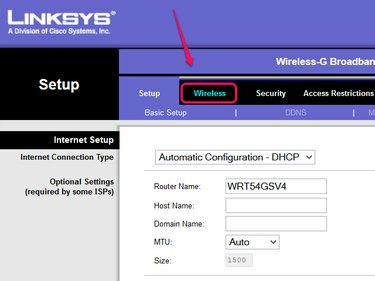
Кредит на изображението: Изображението е предоставено от Linksys
Отвори Безжичен раздел в интерфейса за настройка на рутера.
Стъпка 3: Дайте име на мрежата

Кредит на изображението: Изображението е предоставено от Linksys
Изберете име - SSID — за вашата безжична мрежа. Всеки в обхвата на вашия рутер може да види името, така че не включвайте никаква лична информация. Останалите опции оставете по подразбиране. Щракнете върху Запазване на настройките и тогава продължи.
Бакшиш
Върнете се на тази страница и променете безжичния канал, ако сте изключени от Wi-Fi често или имате ниски скорости. Използвайте само канали 1, 6 или 11 за минимизиране на смущенията от други мрежи.
Стъпка 4: Настройте сигурността

Кредит на изображението: Изображението е предоставено от Linksys
Отвори Безжична сигурност раздел. Задайте режима на защита на WPA2 Personal и въведете парола от поне осем знака в полето Passphrase или WPA Shared Key. Щракнете върху Запазване на настройките, и вашата безжична мрежа е готова за използване.
Бакшиш
- Безжичната парола не е същата като паролата за настройка на рутера, която е „admin“. За да промените паролата за настройка, отворете администрация раздел.
- Някои стари устройства не поддържат WPA2 Personal Security. Например PlayStation Portable използва по-старата опция WPA Personal. Оригинални игри на Nintendo DS — играе на всяка система — работи само с WEP, най-слабият протокол за сигурност. Ако преминете към една от тези опции, за да използвате старо устройство, върнете се обратно към WPA2 Personal след това, за да запазите мрежата си в безопасност.


